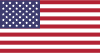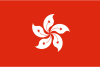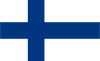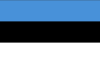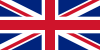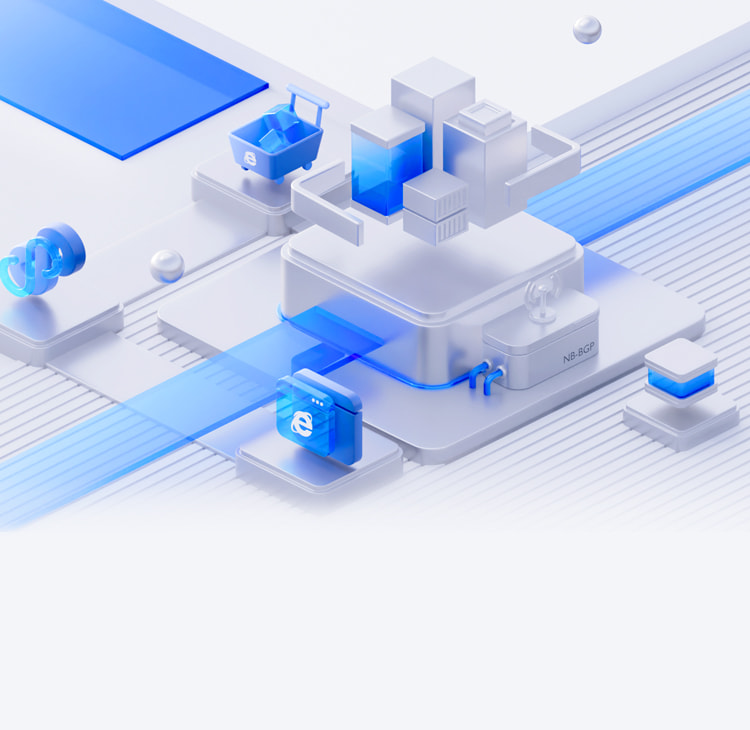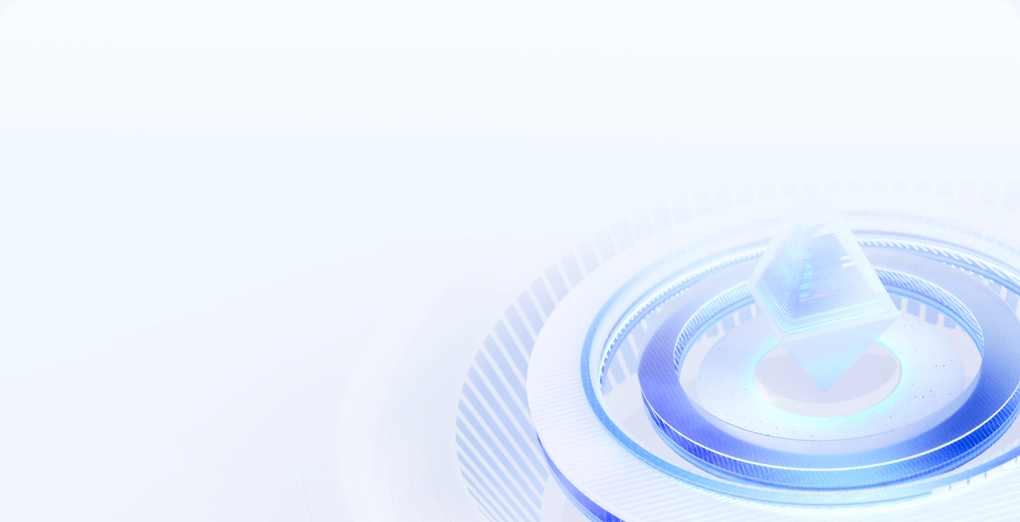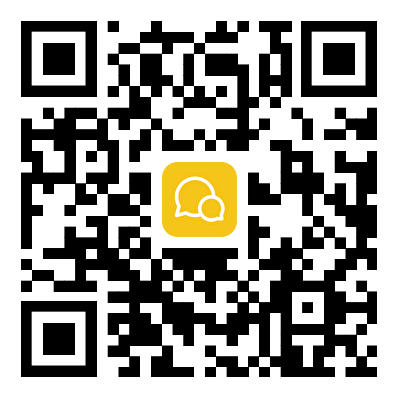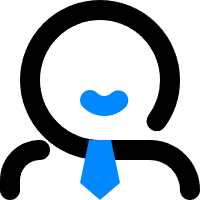教程:在Google Cloud台湾机房部署Cloud Run无服务应用
教程:在Google Cloud台湾机房部署Cloud Run无服务应用
Cloud Run 是 Google Cloud 提供的一种无服务器平台,允许开发者在完全托管的环境中运行容器化应用程序。它提供了自动缩放、内置负载均衡和全球分布等功能,非常适合需要快速部署和弹性伸缩的应用场景。本教程将指导您如何在 Google Cloud 台湾机房部署 Cloud Run 无服务应用,实现快速、弹性且经济高效的计算服务。
1. 创建 Google Cloud 账号
如果您还没有 Google Cloud 账号,请先前往 Google Cloud 官网 注册一个账号。
2. 启用 Cloud Run API
登录 Google Cloud Console,进入 API Library 页面,搜索 Cloud Run 并启用该 API。
3. 创建新的项目
在 Google Cloud Console 中,点击左上角的项目下拉菜单,选择“新建项目”,输入项目名称并点击“创建”。
4. 设置默认区域为台湾机房
在 Cloud Shell 中,运行以下命令设置默认区域为台湾机房:
gcloud config set run/region asia-east15. 构建和部署容器镜像
使用 Cloud Shell 或本地终端构建 Docker 镜像并推送到 Google Container Registry (GCR):
# 在项目根目录下创建 Dockerfile
cat <Dockerfile
FROM gcr.io/google-appengine/python:latest
RUN virtualenv /env
ENV VIRTUAL_ENV /env
ENV PATH /env/bin:$PATH
ADD . /app/
WORKDIR /app
RUN pip install -r requirements.txt
CMD exec gunicorn --bind :$PORT main:app
EOF
# 构建并推送镜像
gcloud builds submit --tag gcr.io/PROJECT-ID/helloworld 6. 部署到 Cloud Run
在 Cloud Shell 中,运行以下命令将容器镜像部署到 Cloud Run:
gcloud run deploy --image gcr.io/PROJECT-ID/helloworld --platform managed按照提示完成部署过程,系统会自动生成一个 URL,您可以使用该 URL 访问您的应用。
7. 测试和验证
打开浏览器,访问生成的 URL,确保您的应用能够正常运行。
8. 监控和日志
在 Google Cloud Console 中,您可以使用 Stackdriver Monitoring 和 Logging 查看应用的实时监控数据和日志信息,以便进行故障排除和性能优化。
9. 清理资源
为了避免不必要的费用,请及时删除不再使用的资源。在 Cloud Shell 中,运行以下命令删除 Cloud Run 服务:
gcloud run services delete SERVICE-NAME --platform managed总结
通过本教程,您学会了如何在 Google Cloud 台湾机房部署 Cloud Run 无服务应用。Cloud Run 提供了一种简单、快速且经济高效的方式来运行容器化应用程序,特别适合需要快速部署和弹性伸缩的应用场景。
如果您正在寻找性价比高的全球云服务器,129云是一个不错的选择。129云提供高性能云服务器和全面的云计算解决方案,助力企业快速搭建稳定可靠的 IT 架构。全球加速、低延迟服务,支持灵活的资源扩展。无论是网站托管、数据存储还是大数据分析,129云为您提供专业的技术支持和小时保障服务。
立即访问 129云官网,体验高效、快速、可扩展的云计算服务,提升业务运营效率。
如果您有任何疑问或需要进一步的帮助,请点击 联系售前客服。